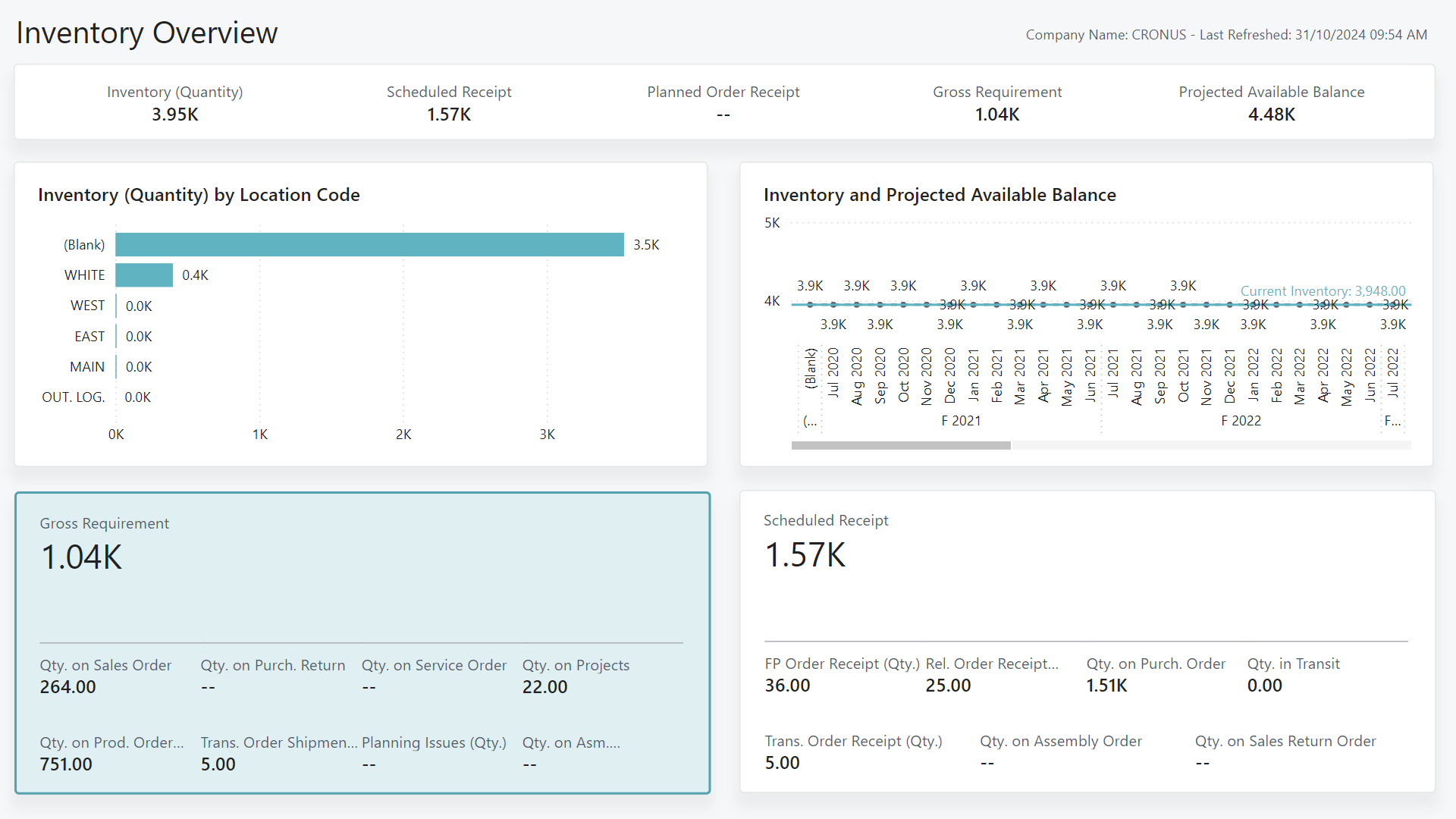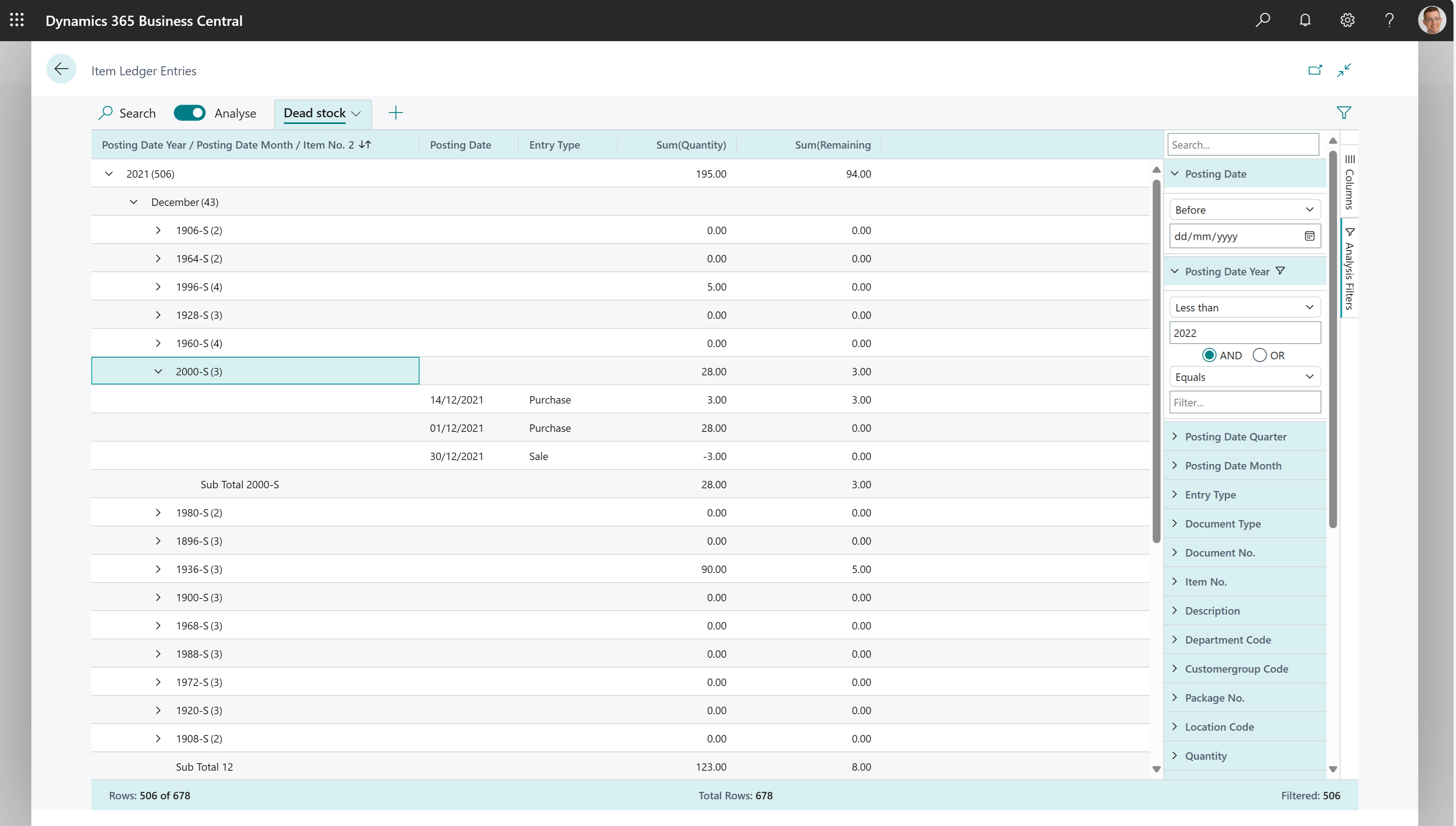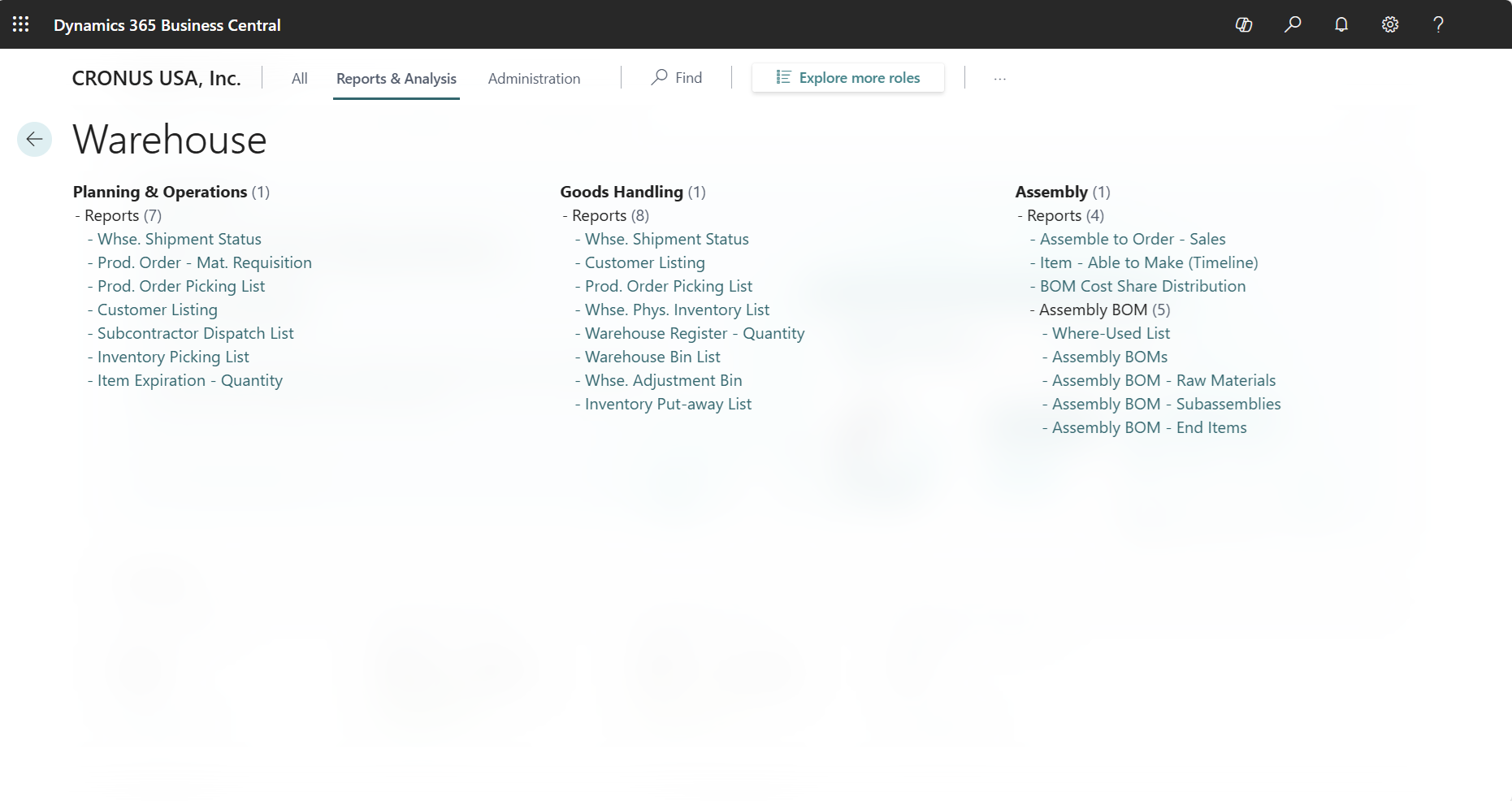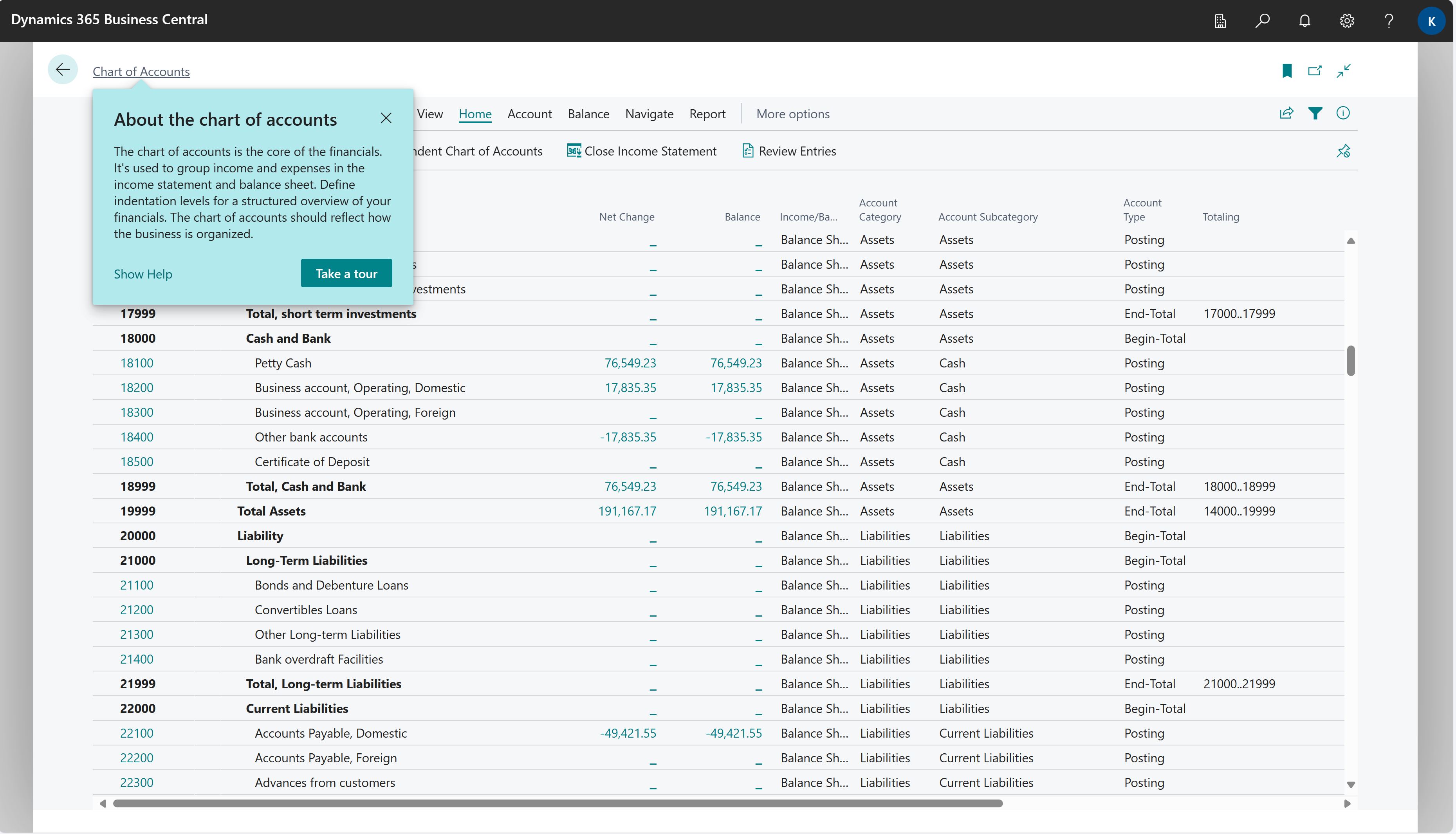Bestandsanalyse
Unternehmen erfassen im Laufe ihrer täglichen Arbeit eine Menge Daten, die wertvolle Business Intelligence (BI) für Bestandsführungskräfte liefern:
- Versand der Waren, wenn Verkaufsaufträge erfüllt werden.
- Eingang von Artikeln, wenn Bestellungen erfüllt werden.
- Umlagerungen von Artikeln zwischen Lagerorten.
Business Central bietet viele Features, die Ihnen helfen, Bestandsdaten Ihrer Organisation zu erfassen, zu analysieren und weiterzugeben:
- Power BI-Berichte für den Lagerbestand
- Ad-hoc-Analyse von Listen
- Ad-hoc-Analyse von Daten in Excel (über „In Excel öffnen“)
- Integrierte Tools zur Bestandsanalyse
- Integrierte Bestandsberichte
Jedes dieser Features hat Vor- und Nachteile, die von der Art der Datenanalyse und der Rolle der Benutzenden abhängen. Weitere Informationen finden Sie unter Analysen, Business Intelligence und Berichterstellung – Übersicht.
Dieser Artikel erklärt, wie Sie diese Analysefeatures nutzen können, um Erkenntnisse zu Ihrem Bestand zu gewinnen.
Analyseanforderungen im Lager
Wenn Sie über Analyseanforderungen in der Lagerverwaltung nachdenken, kann es hilfreich sein, ein auf Personas basierendes Modell zu verwenden, das verschiedene Analyseanforderungen allgemein beschreibt.
Mitarbeitende in unterschiedlichen Rollen haben unterschiedliche Anforderungen an die Daten und nutzen die Daten auf unterschiedliche Weise. Beispielsweise interagieren Mitarbeitende in der Anlagenverwaltung und im Finanzbereich anders mit Daten als im Vertrieb.
| Rolle | Datenaggregation | Übliche Arten zur Datennutzung |
|---|---|---|
| COO, CFO, CEO | Leistungsdaten | KPIs, Dashboards, Finanzberichte |
| Lagerverwalter | Trends, Zusammenfassungen | Integrierte Managementberichte, Ad-hoc-Analyse |
| Lagermitarbeitende | Detaillierte Daten | Integrierte betriebliche Berichte, Aufgabendaten auf dem Bildschirm |
Power BI zur Überwachung von Bestands-KPIs verwenden
Ein Key Performance Indicator (KPI) ist ein messbarer Wert, der zeigt, wie effektiv Sie Ihre Ziele erreichen. In der Bestandsverwaltung werden häufig die folgenden KPIs verwendet, um die wichtigste Bestandsleistung zu überwachen:
- Anzahl der geplanten Zugänge
- Anzahl der voraussichtlichen Zugänge
- Bruttobedarf
- Verfügbarkeitssaldo
- Menge in Verkaufsaufträgen, Einkaufsreklamationen, Serviceaufträgen, Projekten, Fertigungsaufträgen oder Montagekomponenten
- Lagerbestand nach Artikel/Lagerort/Charge/Seriennr.
Für die Lagerbewertung können Sie die folgenden KPIs verwenden, um den Wert Ihres Lagerbestandes zu überwachen:
- Endsaldo Lagerwert
- Abweichung beim Artikel/Lagerort
- Fakturierte Menge
- Zugänge/Abgänge bei der Menge (nach Artikel/Lagerort)
Alle diese Einkaufs-KPIs (und mehr) sind in den Power BI-Bestands-Apps für Business Central verfügbar.
Weitere Informationen finden Sie unter:
Berichte in der Power BI-Bestands-App
In der folgenden Tabelle wird beschrieben, wie Sie die einzelnen Berichte in der Power BI-Bestands-App verwenden können.
| Zweck ... | In Business Central öffnen (Strg + Auswahl) | Weitere Informationen |
|---|---|---|
| Sich einen allgemeinen Überblick über den Lagerbestand Ihrer Organisation verschaffen und sich Statistiken zum geplanten Wareneingang, zum Bruttobedarf und zum Lagerbestand an allen Lagerorten anzeigen lassen. | Lagerbestand – Übersicht | Info zu Lagerbestand – Übersicht |
| Überprüfen der Lagerebenen für Artikeln und Ermitteln der Anzahl der Artikel auf verschiedenen Belegarten. | Bestand nach Artikel | Info zum Bestand nach Artikel |
| Überprüfen der Lagerbestände an einem Lagerort, um zu ermitteln, wo sich Ihre Lagerbestände befinden. | Bestand nach Lagerort | Info zu Bestand nach Lagerort |
| Analysieren von Verkaufs- und Einkaufsmengen, um Angebot und Nachfrage zu erfüllen. | Einkaufs- und Verkaufsmenge | Info zu Einkaufs- und Verkaufsmenge |
| Sich einen allgemeinen Überblicks über den Lagerbestand sowie über den Bruttobedarf, die geplanten Wareneingänge und das geplante Fertigungsvolumen verschaffen. | Artikelverfügbarkeit | Info zu Artikelverfügbarkeit |
| Analysieren des zur Deckung der Nachfrage erforderliche Bestandsvolumens, aufgeschlüsselt nach Belegart. | Bruttobedarf | Info zu Bruttobedarf |
| Analysieren des eingegangenen Bestandsvolumens, aufgeschlüsselt nach Belegart. | Geplanter Zugang | Info zu geplantem Zugang |
| Anzeigen von Lagerbestandsmengen auf der Grundlage von Chargennummern. | Bestand nach Charge | Info zu Bestand nach Charge |
| Anzeigen von Lagerbestandsmengen auf der Grundlage von Seriennummern. | Lagerbestand nach Seriennr. | Info zu Lagerbestand nach Seriennr. |
| Analysieren der Lagerebenen in verschiedenen Lagerplätzen und Identifizieren von Lagerplätze mit aktiven Kommissionierungen. | Lagerplatzinhalt | Info zu Lagerplatzinhalt |
| Analysieren von Lagerebenen über Lagerplätze hinweg und Informationen zur Nachverfolgung für die Artikel. | Lagerplatzinhalt nach Artikelverfolgung | Info zu Lagerplatzinhalt nach Artikelverfolgung |
Tipp
Sie können die KPIs, die in den Power BI-Berichten angezeigt werden, ganz einfach mit Ihren Geschäftszielen vergleichen. Weitere Informationen finden Sie unter Verfolgen Sie Ihre Geschäfts-KPIs mit Power BI-Metriken nach.
Weitere Informationen finden Sie unter Power BI-Bestands-App.
Berichte in der Power BI-Bestandsbewertungs-App
In der folgenden Tabelle wird die Verwendung der einzelnen Berichte in der Bestandsbewertungs-App beschrieben.
| Zweck ... | In Business Central öffnen (Strg + Auswahl) | Weitere Informationen |
|---|---|---|
| Verschaffen Sie sich einen Überblick über Ihren Bestandswert und identifizieren Sie wichtige Salden. | [Übersicher über Bestandsbewertunghttps://businesscentral.dynamics.com?page=37056) | Info zur Übersicht über Bestandsbewertung |
| Gehen Sie die Bestandsbewertung auf Artikelebene durch und lassen Sie sich wichtige Werte anzeigen, darunter auch Zu- und Abgänge. | [Bestandswert nach Artikelhttps://businesscentral.dynamics.com?page=37057) | Info zu Bestandswert nach Artikel |
| Gehen Sie die Bestandsbewertung an einem Lagerort durch und lassen Sie sich wichtige Werte anzeigen, darunter auch Zu- und Abgänge. | [Bestandsbewertung nach Lagerorthttps://businesscentral.dynamics.com?page=37058) | Info zu Bestandsbewertung nach Lagerort |
Tipp
Sie können die KPIs, die in den Power BI-Berichten angezeigt werden, ganz einfach mit Ihren Geschäftszielen vergleichen. Weitere Informationen finden Sie unter Verfolgen Sie Ihre Geschäfts-KPIs mit Power BI-Metriken nach.
Weitere Informationen finden Sie unter Power BI-Bestandsbewertungs-App.
Finanzberichte für die Erstellung von mit dem Bestand zusammenhängenden Finanzauswertungen und KPIs verwenden
Das Feature Finanzberichterstattung gibt Ihnen Einblick in die in Ihrem Kontenplan (COA) enthaltenen Finanzdaten. Sie können Finanzberichte einrichten, um die Zahlen in den Sachkonten zu analysieren und Sachposten mit Budgetposten zu vergleichen. Speziell für die Lagerverwaltung können Sie Finanzberichte zu den Sachkonten einrichten, die Sie zum Verfolgen von Bestandsbuchungen verwenden.
Dimensionen spielen eine wichtige Rolle bei Business Intelligence. Bei einer Dimension handelt es sich um Daten, die Sie einem Eintrag als Parameter hinzufügen. Mit Dimensionen können Sie Einträge mit ähnlichen Merkmalen gruppieren, z. B. Debitoren, Regionen, Produkte und Verkaufende. Sie verwenden Dimensionen u. a. bei der Festlegung von Analyseansichten und beim Erstellen von Finanzberichten. Um mehr darüber zu erfahren, gehen Sie zu Arbeiten mit Dimensionen.
Erfahren Sie mehr unter Finanzberichte unter Finanzberichte mit Finanzdaten und Kontenkategorien erstellen.
Finanzberichte über Konzernmandanten oder juristische Personen hinweg (im Zusammenhang mit dem Bestand)
Einige Organisationen verwenden Business Central in mehreren Konzernmandanten oder juristischen Personen. Andere verwenden Business Central in Niederlassungen, die gegenüber den übergeordneten Organisationen Bericht erstatten. Business Central bietet der Buchhaltung Tools, die ihr helfen, Sachposten von zwei oder mehr Unternehmen (Tochtergesellschaften) in ein konsolidiertes Unternehmen zu übertragen. Insbesondere für die Lagerverwaltung möchten Sie möglicherweise Sachposten für Ihre Bestandskonten konsolidieren, um Verkaufs-KPIs über Konzernmandanten oder juristische Personen hinweg nachverfolgen zu können.
Weitere Informationen finden Sie unter Unternehmenskonsolidierung.
Ad-hoc-Analyse von Bestandsdaten
Manchmal wollen Sie nur prüfen, ob die Zahlen stimmen, oder schnell eine Zahl bestätigen. Die folgenden Features eignen sich hervorragend für Ad-hoc-Analysen:
- Datenanalysen auf Sachkontolistenseiten
- In Excel öffnen
Mit dem Feature für die Datenanalyse können Sie fast jede Listenseite öffnen, z. B. Artikelposten, in den Analysemodus wechseln und dann Daten nach Belieben gruppieren, filtern und pivotieren.
Ebenso können Sie die Aktion In Excel öffnen verwenden, um eine Listenseite zu öffnen, die Liste optional nach einer Teilmenge der Daten zu filtern und dann Excel zum Arbeiten mit den Daten zu verwenden. Indem Sie zum Beispiel Features wie „Daten analysieren“, „Was-wäre-wenn-Analyse“ oder „Prognoseblatt“ verwenden.
Tipp
Wenn Sie OneDrive für Systemfeatures konfigurieren, wird die Excel-Arbeitsmappe in Ihrem Browser geöffnet.
Weitere Informationen zur Ad-hoc-Analyse von Bestandsdaten finden Sie unter Ad-hoc-Analyse von Bestandsdaten.
Integrierte Bestandsberichte
Business Central enthält mehrere integrierte Berichte, Nachverfolgungsfunktionen und Tools, die Bestandsorganisationen bei der Berichterstattung über ihre Daten unterstützen.
Um einen Überblick über die für den Bestand verfügbaren Berichte zu erhalten, wählen Sie auf Ihrer Homepage Alle Berichte aus. Dadurch öffnet sich der Rollen-Explorer, der nach den Features in der Option Bericht und Analyse gefiltert ist. Wählen Sie unter der Überschrift Lager die Option Erkunden aus.
Weitere Informationen finden Sie unter Mit dem Rollen-Explorer nach Berichten suchen.
Weitere Informationen zu Berichten, die für den Bestand relevant sind, finden Sie unter Integrierte Bestands- und Lagerberichte.
Bestandsanalyse am Bildschirm
Business Central verfügt über mehrere Seiten, die Ihnen einen Überblick über den Bestand und die zu erledigenden Aufgaben bieten. Hier sind einige Beispiele, mit denen Sie anfangen können:
- Die Verfügbarkeit von Elementen anzeigen
- Artikel mit Serien-, Chargen- und Paketnummern verfolgen
- Ablaufverfolgung der Artikel mit Artikelverfolgung
- Abstimmung zwischen den Lagerbestandsposten und der Finanzbuchhaltung prüfen
- Zugeordnete Artikel in einem Warenausgangs- oder Kommissionierarbeitsblatt anzeigen
Das Verkaufsmodul umfasst auch Analyseseiten zum Bestand:
- Datumsangaben für Lieferterminzusagen berechnen
- Lieferdaten für Verkaufsaufträge berechnen
- Paketverfolgung
Mit dem Bestand zusammenhängende Sachposten und Salden auf der Seite „Kontenplan“ anzeigen
Auf der Seite Kontenplan werden alle Sachkonten mit aggregierten Zahlen zu den in der Finanzbuchhaltung gebuchten Beträgen angezeigt. Von dieser Seite aus können Sie beispielsweise Folgendes tun:
- Berichte ansehen, die die Sachkonteneinträge und -Salden zeigen.
- Eine Liste der Buchungsgruppen für dieses Konto überprüfen.
- Zeigen Sie separate Soll- und Habensalden für ein einzelnes Konto an.
Speziell für die Lagerverwaltung können Sie auf der Seite „Kontenplan“ eine Ansicht erstellen, in der nur die Konten angezeigt werden, die Sie zum Buchen von Bestandsposten verwenden.
Weitere Informationen finden Sie unter Den Kontenplan verstehen.
Bestandsdaten nach Dimensionen analysieren
Dimensionen sind Attribute und Werte, die Posten kategorisieren, sodass Sie sie auf Dokumenten wie Verkaufsaufträgen verfolgen und analysieren können. Dimensionen können beispielsweise angegeben, aus welchem Projekt oder aus welcher Abteilung ein Posten stammt.
Anstatt also separate Finanzbuchhaltungskonten für jede Abteilung und jeden Standort einzurichten, können Sie Dimensionen als Grundlage für die Analyse verwenden und vermeiden, dass Sie eine komplizierte Kontenplanstruktur erstellen müssen.
Mehr erfahren Sie unter Daten nach Dimensionen analysieren.
Siehe auch
Unternehmenskonsolidierung
Power BI-Bestands-App
Power BI-Bestandsbewertungs-App
Finanzberichte mit Finanzdaten und Kontenkategorien erstellen
Finanzberichte über Konzernmandanten oder juristische Personen hinweg verarbeiten
Ad-hoc-Analyse von Bestandsdaten
Integrierte Bestands- und Lagerberichte
Den Kontenplan verstehen
Daten nach Dimensionen analysieren
Analysen, Business Intelligence und Berichterstellung – Übersicht
Arbeiten mit Business Central
Starten Sie eine kostenlose Testversion!
Kostenlose E-Learning-Module für Business Central finden Sie hier